聊天小工具不會在入口網站上載入
本文提供一些解決方案,說明聊天小工具不會在客戶服務 Omnichannel 的入口網站上載入的問題。
徵兆
聊天小工具不會在入口網站上載入。
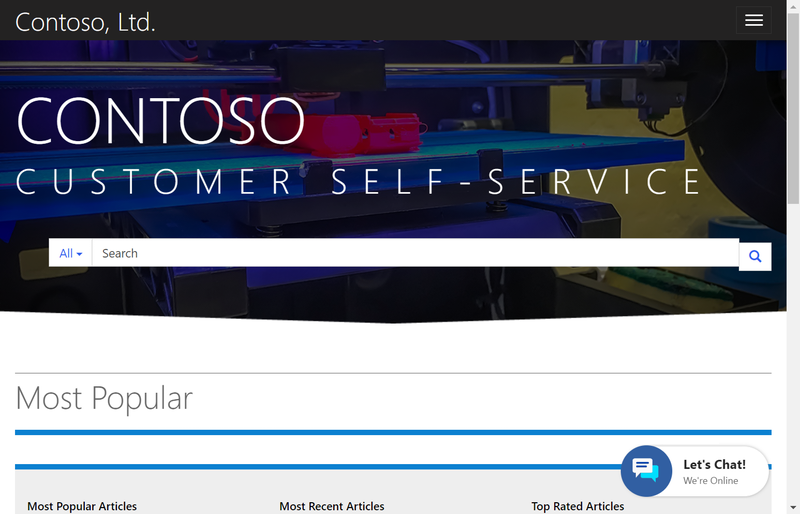
原因
視您的設定而定,此問題可能會發生的原因有很多。 有五種方式可以嘗試解決問題。
解決方案 1:位置選項
聊天小工具的 [ 位置] 選項可能設定不正確。
刪除 Widget 位置中的位置,然後重新建立它。
若要刪除並新增 聊天小工具的小工具位置 ,請遵循下列步驟:
登入全通路管理應用程式。
移至管理>聊天。
從清單中選取聊天 Widget。
選取位置索引標籤。
選取 Widget 位置區段中的記錄,然後選取刪除。
選取儲存。
選取 Widget 位置區段中的新增以新增記錄。 聊天 widget 位置的快速建立窗格隨即出現。
指定下列詳細資料。
欄位 數值 標題 輸入記錄的標題。 ReplTest1 必須顯示聊天 Widget 的網站網域。 網域格式不應包含通訊協定 ( http或https)。 例如,網站是https://contoso.microsoftcrmportals.com。 現在,值為contoso.microsoftcrmportals.com。選取儲存以儲存記錄。
前往網站,並檢查是否已載入聊天 widget。
Note
聊天 widget 必須有工作階段儲存空間與本機儲存空間,才能在瀏覽器中運作。 請確定您在瀏覽器中已啟用 Cookie,如此這些服務才能正常運作。
解決方案 2:移除位置
或者,嘗試移除聊天 widget 位置。
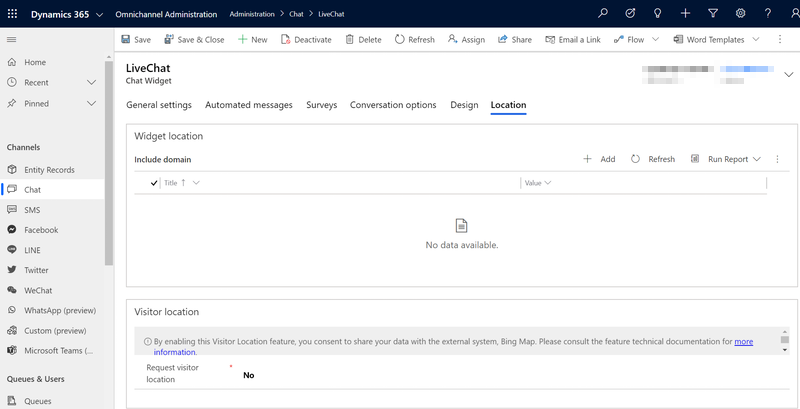
解決方案 3:清除入口網站快取
採取下列步驟來清除入口網站快取:
移至您的入口網站,並以入口網站管理員的身分登入。
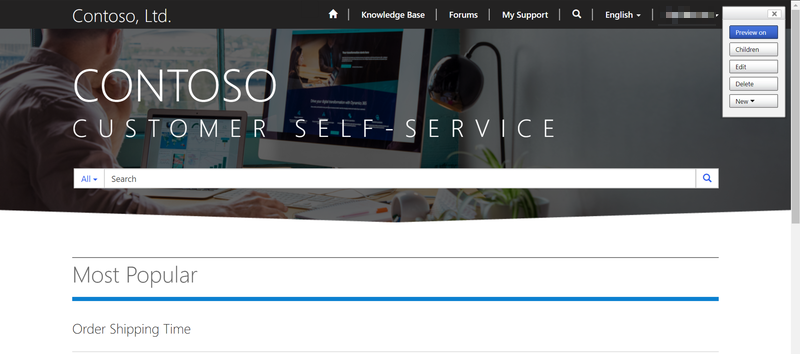
將下列文字新增至入口網站 URL 的結尾:
/_services/about
例如:
https://contoso.powerappsportals.com/_services/about選取清除快取。
![顯示如何清除快取的螢幕快照,方法是選取 [清除快取]。](media/chat-widget-not-loading-portal/chat-portal-clear-cache.png)
重新載入入口網站。
此外,還要確定您的網頁瀏覽器允許協力廠商 Cookie。
解決方案 4:同步入口網站設定
若要同步處理入口網站設定,請執行下列步驟:
移至 Power Apps。
尋找並選取您的入口網站,然後選取 [ 編輯]。
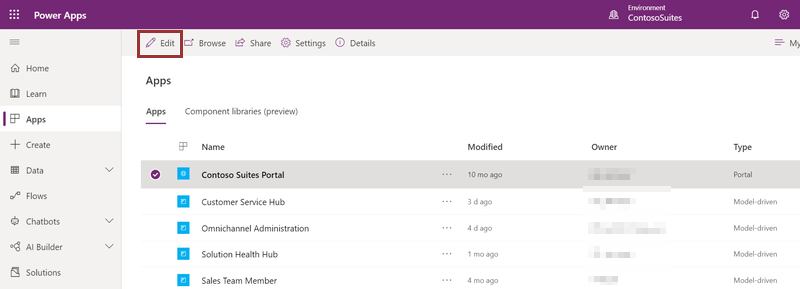
選取同步設定。
![顯示如何選取 [同步設定] 以同步處理入口網站設定的螢幕快照。](media/chat-widget-not-loading-portal/chat-portal-sync-configuration.png)
解決方案 5:重新啟動入口網站
請採取下列步驟重新啟動入口網站:
移至 Power Apps。
選取您的入口網站,然後在 [進階選項] 下,選取 [設定>管理]。
![顯示入口網站中 [進階選項設定] 的螢幕快照。](media/chat-widget-not-loading-portal/chat-portal-administration.png)
選取重新啟動。
![選取 [重新啟動] 以重新啟動入口網站。](media/chat-widget-not-loading-portal/chat-portal-restart.png)